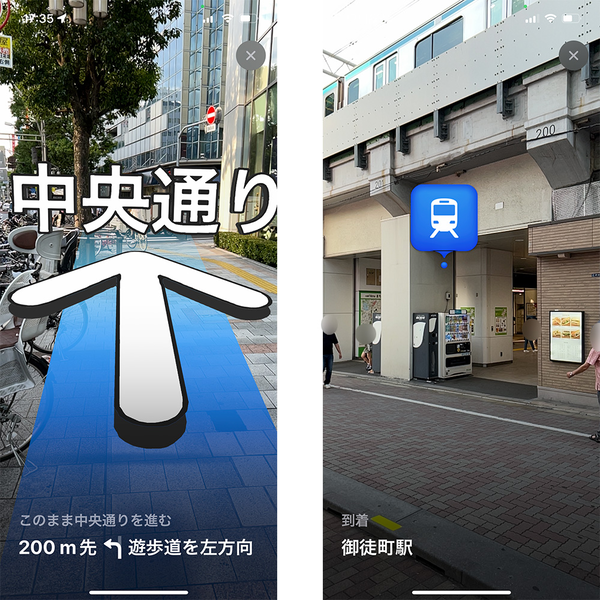知ってた? iPhone「マップ」便利機能〜「iOS 16」に登場する新機能も紹介
2022年07月16日 12時00分更新
日本の大きな街から対応が広がる「ARウォーキング」
すぐに楽しめそうな、マップの新機能がもうひとつあります。iPhoneのカメラで現実世界の風景をキャプチャしながら、アプリの画面にAR(拡張現実)オブジェクトとして表示される経路ナビゲーションを表示する「ARウォーキング」です。
こちらの機能はマップアプリから目的地までの経路を検索後に、移動手段として歩行=ウォーキングを選択すると表れます。米国の大きな都市やロンドンから対応が始まり、日本国内では今年の5月以降から東京・大阪・京都・名古屋・福岡・広島・横浜の一部地域で使えるようになりました。
マップアプリを起動後、目的地と歩行による移動を指定してから、画面の右上にARKitのアイコン(本稿の画像を参照)が表示されたら、その地域がARウォーキングに対応していることの目印になります。筆者が歩いてみた限り、都内ではまだ本機能が使えないエリアが多く残されているようです。これから、全国の歩行による移動に適した主要エリアに広がることを期待しましょう。
なお、ARウォーキングに対応するiPhoneは、XS/XR以後からiPhone 13シリーズまでの上位機種、および第2世代以降のiPhone SEです。iOS 15以降がインストールされている必要があります。
ARウォーキングを起動直後、iPhoneのカメラを周囲の建物に向けて現実風景のスキャニングをします。スキャニングに成功すると現在地が認識され、アプリの画面上に現在歩いている通りの名前や方向指示が表示されます。
歩行者や車通りの多い通りでは、ARウォーキングの画面を見ながらの移動は危険を伴うため絶対に避けるべきです。都度、立ち止まってARウォーキングから進むべき方向を確認しましょう。
iPhoneの「設定」から「マップ」アプリを選び、徒歩による経路の詳細設定を開くと、ARウォーキングの詳細として「持ち上げて表示」をオンにする項目があります。こちらにチェックを入れておけば、一度ARウォーキングを開始した後は、iPhoneを持ち上げた時に平面マップに戻らず、ARウォーキングが再開できるようになります。ただし、iPhoneのカメラによる建物のスキャニングをやり直す必要があります。
ARウォーキングがあれば、初めて旅行などに訪れた街でも現実世界の風景とAR標識を確認しながら、迷わず目的地にたどり着けそうです。iPhoneの使用言語を英語に変えると、ARウォーキングのナビゲーションも英語になります。海外から日本に訪れる方にもおすすめできます。
週刊アスキーの最新情報を購読しよう
本記事はアフィリエイトプログラムによる収益を得ている場合があります